win11从不合并 任务栏 Win11任务栏怎么取消合并显示
更新时间:2024-12-18 10:49:14作者:xiaoliu
Win11不同于之前的操作系统,在任务栏方面有了一些新的变化,其中一个显着的特点就是Win11任务栏不再合并显示,每个应用程序都会独立显示在任务栏上,这让用户更方便快捷地切换和管理不同的应用程序。如果您想取消合并显示,只需简单的操作就可以实现。接下来让我们一起来了解一下Win11任务栏取消合并显示的具体方法。
步骤如下:
1.在任务栏点击鼠标右键,选择“任务栏设置”选项。
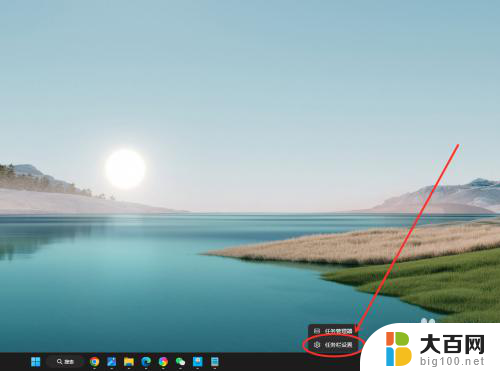
2.找到“合并任务栏按钮并隐藏标签”选项,点击右侧下拉菜单。
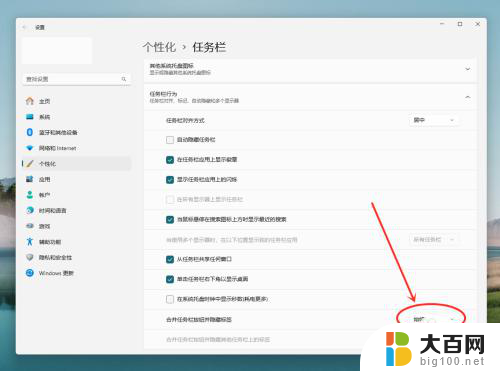
3.在弹出菜单中,选择“从不”选项。即可设置任务栏从不合并。

以上就是win11从不合并 任务栏的全部内容,有遇到这种情况的用户可以按照小编的方法来进行解决,希望能够帮助到大家。
win11从不合并 任务栏 Win11任务栏怎么取消合并显示相关教程
- win11怎么不合并任务栏按钮 Win11任务栏怎么取消合并
- win11不合并任务栏怎么设置 Win11任务栏怎么取消合并
- win11底下任务栏 不合并 Win11任务栏怎么取消合并
- 如何设置win11任务栏不合并 Win11任务栏怎么设置不合并
- win11 不合并任务栏 怎样在Win11中不合并任务栏图标
- win11调整任务栏任务不合并 win11任务栏怎么取消合并图标
- 怎么在win11上不合并任务栏 win11任务栏怎么设置不合并
- win11最新版任务栏不合并 win11任务栏不合并怎么调整
- win11任务栏不要合并 Win11任务栏不合并怎么设置
- win11系统任务栏从不合并怎么设置 Win11任务栏合并图标怎么取消
- win11关闭自动更新取消 win11自动更新关闭方法
- win11电脑无法使用浏览器 Win11自带浏览器打不开解决方法
- win11底部任务栏调整 win11任务栏对齐方式设置
- win11任务栏对齐方式如何设置靠右 Win11任务栏如何靠右显示
- win11edge不显示搜索记录 X浏览器搜索历史显示设置方法
- 怎么关闭win11下方的搜索 Win11彻底关闭搜索功能的方法
win11系统教程推荐
- 1 win11关闭自动更新取消 win11自动更新关闭方法
- 2 win11任务栏对齐方式如何设置靠右 Win11任务栏如何靠右显示
- 3 怎么关闭win11下方的搜索 Win11彻底关闭搜索功能的方法
- 4 win11系统输入法怎样设置联想词 如何打开搜狗输入法的智能联想功能
- 5 win11日期周日开始 记得日历系统更新后怎么显示新周末类型
- 6 win11登陆界面命令行窗口怎么打开 cmd怎么打开
- 7 win11装ps2017打开没有反应 ps未响应如何解决
- 8 win11注册表被篡改怎么修复 电脑注册表错误修复
- 9 win11电脑投屏怎么投? 手机电脑投屏教程
- 10 win11如何配置固定ip Win11固定ip地址设置详解